Jak zrychlit notebook a PC: 3 tipy
Napsal: Péter, furbify 28. 01. 2021 11:09Pomalu se ti spouští Windows a také otevření složek trvá déle? Noční můra každého z nás. Naštěstí je toto už je minulostí, protože hardware i operační systémy prošly za poslední roky obrovskými změnami, díky kterým je používání modernějších zařízení mnohem plynulejší.
Mnoho lidí si však nemůže dovolit nejnovější notebooky a počítače, a proto musí používat existující starší a pomalejší zařízení. Zdánlivým řešením je zrychlit notebook nebo počítač pomocí programu, který však většinou skončí zklamáním. Tyto programy na zrychlení PC samozřejmě také mají své místo a čas, ale nejefektivnějším způsobem, jak dosáhnout citelného zlepšení výkonu zařízení, je výměna nebo aktualizace hardwaru.
Zrychli svůj notebook ve 3 krocích!
V tomto příspěvku ti poskytneme tři tipy, díky kterým zrychlení notebooku nebo počítače bude hračkou. Neboj se, nemusíš být odborníkem, abys ze svého počítače vytěžil maximum! Pokud máš starší stroj a chceš zrychlit PC, nemusíš se ho zbavit, protože pomocí těchto tipů okamžitě zvýšíš výkon a můžeš ho nadále používat.
1. Namísto pevného disku použij SSD disk
Starší notebooky a počítače disponují většinou tradičním (pro dnešní použití již pomalým) pevným diskem, které nedokážou číst a psát takovou rychlostí jako SSD disky.
V případě pevného disku se údaje načítají z disků pomocí mechanicky se pohybující hlavy, která je v jednotce. Tyto disky jsou poháněné motorem, který udělá 5 400 nebo 7 200 otáček/min. Disky se při čtení údajů otáčejí a čtecí hlava neustále mění svou pozici, proto čtení dat trvá déle než u jednotky SSD.
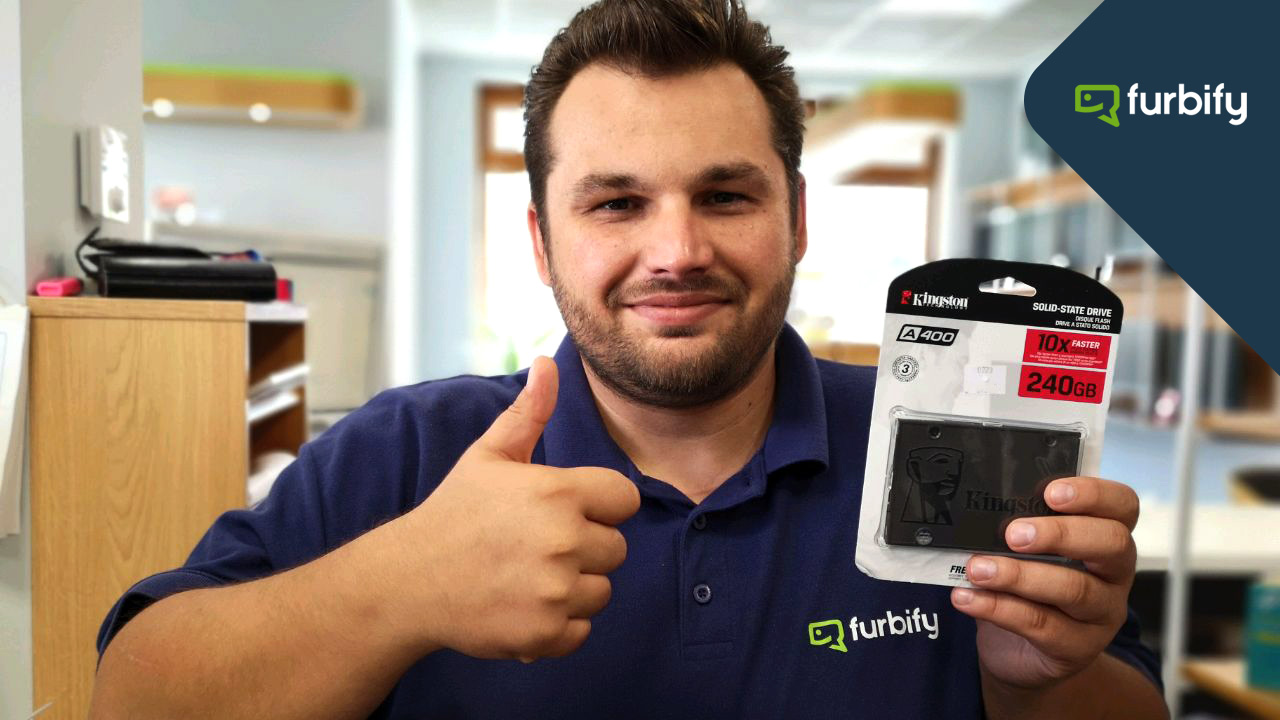
Na rozdíl od běžných pevných disků (HDD), jednotky SSD neobsahují žádné pohyblivé části, jsou tedy zcela bez hluku a mají nižší spotřebu energie. Čas přístupu k datům na SSD jednotce je prakticky nulový. Právě toto umožňuje citelně (až 5-8krát) rychlejší načítání programu.
Moderní zařízení dnes téměř bez výjimek mají mechaniku s nepohyblivým médiem (solid state drive nebo disk SSD).
Nejjednodušší způsob, jak zvýšit rychlost a výkon notebooku nebo počítače je SSD jednotka. Tato komponenta dokáže dělat zázraky i se starším notebookem nebo počítačem, protože je mnohem rychlejší než tradiční (HDD) pevné disky.
Musíš jen nainstalovat SSD namísto pevného disku, na kterém bude běžet operační systém. Pro obecné použití stačí 128 GB SSD disk, ale v praxi je lepší mít větší kapacitu (180 - 240 GB SSD). Pro počítač je nejlepší, když používáme SSD disk jako primární jednotku a spustíme z ní operační systém, zatímco pro ukládání dat používáme jednotku pevného disku (HDD) s větším úložným prostorem. Tento manévr je možné provést i na určitých noteboocích. V tomto případě SSD disk jde na místo optické jednotky.
Pokud se rozhodneš svůj starý notebook vyměnit, vyber si z našich repasovaných použitých notebooků, které jsou vybavené SSD jednotkami. Na všechny renovované výrobky nabízíme dvouletou záruku.
2. Zvyš množství paměti (RAM)!
Pro obecné použití může stačit 4 GB DDR3 RAM. Pro Windows 10 je to doporučené minimum. V praxi to znamená, že s takovou pamětí můžeš spouštět určité základní programy a bez problémů hledat na internetu.
Podle našeho názoru se však vyplatí investovat do trochu většího množství paměti, protože tvoje práce bude mnohem plynulejší. Pokud v prohlížeči otevřeš více karet najednou, nebo pokud chceš spustit více programů najednou, pro optimální výkon se doporučuje pořídit si min. 8 GB DDR3 paměti.
Množství požadované paměti:
4 GB: minimální množství na základní úkoly, všeobecné použití (prohledávání na webu, sledování filmů)
8 - 16 GB: doporučené množství pro moderní software a pro pohodlné použití
32 - 64 GB: doporučené množství pro moderní hry, speciální úkoly a na úpravy (editování) softwaru
3. Zrychli svůj OS Windows 10
Většina z nás ignoruje toto jednoduché pravidlo, přestože je mimořádně důležité občas věnovat pozornost i operačnímu systému. Zrychlení systému Windows 10 se dosahuje údržbou systému, pravidelnými aktualizacemi a určitými nastaveními.
- Zablokuj programy a služby na pozadí!
- Zablokuj automaticky spuštěné programy ve správci Windows!
- Pravidelně aktualizuj svůj operační systém!
- Nainstaluj software pouze z důvěryhodných zdrojů!
- Používej novější antivirový software!
- Odinstaluj programy, které nepoužíváš!
- Přepni schéma napájení na Power Centric!
Zablokuj programy na pozadí
Některé nedbale nainstalované aplikace a doplňky na pozadí zbytečně zpomalují počítač. Seznam aplikací, které máš nainstalované z obchodu Windows, najdeš v systému s názvem nastavení, klikneš na okénko „Ochrana osobních údajů“ a zde bude ikonka s názvem aplikace na pozadí.
Zde můžeš jednotlivě vypnout aplikace, které nepotřebuješ. V případě notebooku tento krok šetří i energii baterie.
Software pouze z důvěryhodného zdroje
Programy si stáhni pouze z důvěryhodných zdrojů a pravidelně sleduj seznam nainstalovaných softwarů, a to v části Aplikace a funkce. Pokud v seznamu najdeš program, který už nepoužíváš, raději ho odinstaluj.
Používej nejnovější antivirus
Vyber si spolehlivý a aktuální antivirový software, jako je např.: ESET NOD32 Antivirus nebo ESET Internet Security, takto se můžeš snadno chránit před škodlivými softwary, které zpomalí počítač. Dalším plusem je, že můžeš udržovat svá data v bezpečí.
V našem internetovém obchodě ti nabízíme ke každému notebooku a PC ESET NOD32 nebo Internet Security, které v případě potřeby předem nainstalujeme. Nic jiného nemusíš dělat, jen si zvol vhodný antivir v konfigurátoru, který najdeš ve spodní části produktu.
Nastavení schématu napájení
Zkontroluj nastavení plánovaného napájení následovně: Přejdi na Ovládací panel (nabídka Start) a vyber si Možnosti napájení v části Systém a zabezpečení. Zde můžeš zkontrolovat nastavení a zvolit si příslušnou schéma napájení. Pokud používáš notebook v síti, vyber si možnost Centrum výkonu. Samozřejmě, pokud ho chceš používat na baterii, zvol raději úsporný režim energie.